Како да поправите да показивач миша/курсор стално нестаје у оперативном систему Виндовс 11
мисцеланеа / / April 23, 2022
Чак и након што је тек неколико месеци био покренут Виндовс ОС, чини се да неки Виндовс 11 корисници се, нажалост, сусрећу са више проблема или грешака. То не значи да Вин11 ОС има те проблеме или да сви имају исте проблеме. Али неки од њих дефинитивно пролазе кроз конфликте на својим рачунарима из неколико разлога. У међувремену, неки корисници извештавају да Миш Показивач/курсор стално нестаје у оперативном систему Виндовс 11.
Понекад су прилично велике шансе да ваш повезани курсор миша или показивач изненада нестану на вашем Виндовс систему, што је ових дана помало редак инцидент. Међутим, то је прилично уобичајено међу корисницима рачунара годинама јер су, у било ком тренутку, неки од њих сигурно искусили такав проблем. Иако то није велики проблем, прилично је незгодно. Ако је тако, можете у потпуности пратити овај водич за решавање проблема да бисте покушали да га поправите ручно.

Садржај странице
-
Како да поправите да показивач миша/курсор стално нестаје у оперативном систему Виндовс 11
- 1. Укључите/искључите тастер за закључавање физичке тачпеда
- 2. Омогућите додирну таблу из подешавања оперативног система Виндовс
- 3. Ажурирајте драјвер миша
- 4. Роллбацк драјвер миша
- 5. Поново инсталирајте драјвер миша
- 6. Онемогућите режим таблета
- 7. Искључите сакривање показивача док куцате
Како да поправите да показивач миша/курсор стално нестаје у оперативном систему Виндовс 11
Овде смо поделили неколико могућих решења за вас која ће вам много помоћи. Обавезно пратите све методе једну по једну док се проблем не реши уместо вас. Сада, без даљег одлагања, пређимо на то. Такође можете погледати видео туторијал испод ако желите.
1. Укључите/искључите тастер за закључавање физичке тачпеда
Ако користите лаптоп, можда сте приметили да је на вашој тастатури присутан физички тастер за закључавање тачпеда који можете да омогућите или онемогућите. Дакле, ако се суочавате са проблемом нестајања показивача миша или курсора на вашем Виндовс 11 лаптопу, проверите да ли је функција искључена или не.
Белешка: У зависности од броја модела вашег лаптопа или произвођача, тастер за закључавање тачпеда може се наћи на тастатури. На пример, ако користите лаптоп серије Леново ИдеаПад, онда ће тастер Ф6 бити онај који тражите. Изгледаће као а „икона укрштене тачпеда“ за вашу лакоћу. На неким лаптоповима, тастер ће указивати на статус укључено/искључено.
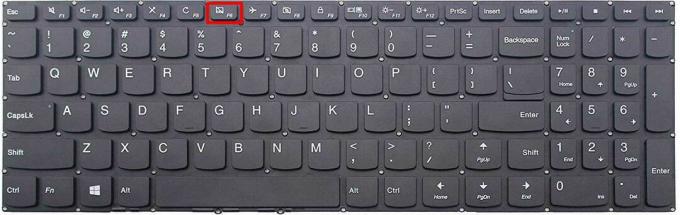
- Обавезно једном притисните тастер за закључавање тачпеда да бисте га искључили или обрнуто да бисте проверили конкретан проблем. [Ако у том случају немате омогућено закључавање функције на лаптопу, притисните и држите Фн тастер + притисните тастер за закључавање тачпеда да бисте активирали/деактивирали функцију тачпеда]
2. Омогућите додирну таблу из подешавања оперативног система Виндовс
За већину Виндовс лаптоп рачунара најновије генерације, корисници могу лако да укључе/искључе функцију тачпеда на интегрисаној тастатури. Овде у овом случају, мораћете да омогућите функцију тачпеда на лаптопу. Урадити тако:
- притисните Вин+И тастере на тастатури за отварање Виндовс подешавања.
- Сада, кликните на Блуетоотх и уређаји са левог окна > Кликните на Тоуцхпад.

Огласи
- Обавезно окрените НА опцију Тоуцхпад.
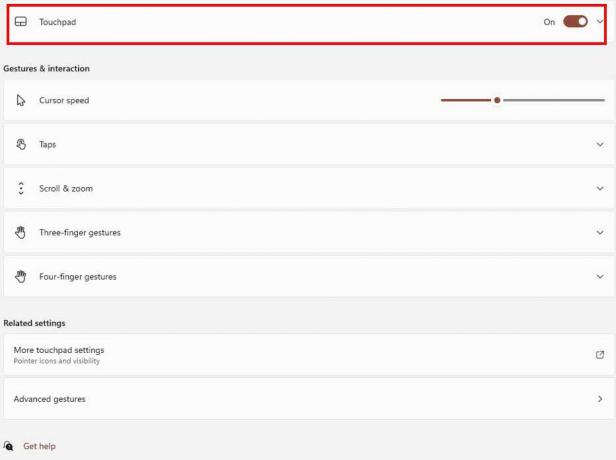
- Ако је већ укључен, искључите га и поново укључите.
3. Ажурирајте драјвер миша
Понекад застарели или оштећени управљачки програми миша на рачунару могу изазвати више проблема док користите функцију тачпеда. Обавезно инсталирајте најновију верзију драјвера миша да бисте решили такве проблеме. Урадити тако:
- Десни клик на Старт Мену да се отвори Мени за брзи приступ.
- Кликните на Менаџер уређаја са листе.

Огласи
- Сада, дупли клик на Мишеви и други показивачки уређаји категорију да бисте проширили листу.
- Онда десни клик на одређеном уређају миша.

- Изаберите Ажурирати драјвер > Изаберите Аутоматско тражење драјвера.
- Ако је доступно ажурирање, оно ће аутоматски преузети и инсталирати најновију верзију.
- Када завршите, обавезно поново покрените рачунар да бисте променили ефекте.
Алтернативно, можете ручно да преузмете најновију верзију драјвера миша и да је инсталирате директно на рачунар преко званичне веб локације произвођача.
4. Роллбацк драјвер миша
Веома је препоручљиво да покушате да деградирате драјвер миша на рачунару пратећи доле наведене кораке јер се враћате уназад управљачки програм ће можда помоћи вашем систему да лако реши више проблема са функцијом тачпеда или курсора миша нестајање. Да уради ово:
- Десни клик на Старт Мену да се отвори Мени за брзи приступ.
- Кликните на Менаџер уређаја са листе.
- Сада, дупли клик на Мишеви и други показивачки уређаји категорију да бисте проширили листу.
- Онда десни клик на одређеном уређају миша > Изабери Својства.

- Кликните на Возач картица > Кликните на Ролл Бацк Дривер (ако је на располагању).
- Када се управљачки програм миша врати на старију верзију, можете поново покренути систем и поново проверити да ли показивач миша нестаје у Виндовс 11 проблем.
5. Поново инсталирајте драјвер миша
Увек треба да покушате да деинсталирате и поново инсталирате драјвер миша на рачунару да бисте били сигурни да нема проблема са драјвером миша. Зато што оштећени драјвер миша увек може изазвати неколико проблема.
- Десни клик на Старт Мену да се отвори Мени за брзи приступ.
- Кликните на Менаџер уређаја са листе.
- Сада, дупли клик на Мишеви и други показивачки уређаји категорију да бисте проширили листу.
- Онда десни клик на одређеном уређају миша > Изабери Деинсталирајте уређај.

- Ако се од вас затражи, кликните на Деинсталирај поново и завршите процес деинсталације.
- Када завршите, обавезно поново покрените рачунар да бисте одмах применили промене.
- Систем ће аутоматски инсталирати потребан драјвер миша.
- Спремни сте.
6. Онемогућите режим таблета
У том случају, користите хибридни Виндовс уређај који има одвојиву тастатуру попут модерних лаптопова то значи да када одвојите тастатуру од уређаја, она се у суштини пребацује у режим таблета Уобичајено. У том сценарију, курсор или показивач миша се онемогућују/искључују јер уређај нуди функционалност екрана осетљивог на додир. Дакле, велике су шансе да је режим таблета и даље укључен чак и након поновног повезивања тастатуре са уређајем.
Пошто не постоји посебан начин да ручно онемогућите режим таблета на вашем Виндовс 11 систему, ви ћете морате поново покренути уређај да бисте аутоматски калибрирали опцију уноса са тастатуре на уређају помоћу систем. Урадити тако:
- Само повежите свој Виндовс 11 уређај са тастатуром (ако већ није повезан).
- Сада притисните Алт+Ф4 тастере заједно на вашој тастатури да бисте отворили „Чаробњак за искључивање“ на екрану.
- Затим притисните тастер Стрелица надоле кључ за добијање 'Поново покренути' опцију у падајућем менију.
- Затим притисните тастер Таб тастер за померање курсора/показивача на 'У РЕДУ' дугме.
- На крају, притисните тастер Ентер тастер на тастатури да поново покренете рачунар.
- Уживати!
7. Искључите сакривање показивача док куцате
Ако вам ниједна метода није успела, обавезно следите овај метод да бисте посебно онемогућили сакривање опцију показивача миша док куцате тако да курсор миша остаје видљив чак и ако куцате нешто. Урадити тако:
- притисните Вин+И тастере на тастатури за отварање Виндовс подешавања.
- Кликните на Миш > Кликните на Додатна подешавања миша.
- Сада, идите на Опције показивача картица > Обавезно опозовите избор (искључити) „Сакриј показивач док куцате“.
- Кликните на Применити и кликните на У реду да сачувате промене.
- Поново покрените рачунар да бисте одмах променили ефекте и проверили да ли се проблем показивача миша или курсора који нестаје у оперативном систему Виндовс 11 још увек јавља или не.
То је то, момци. Претпостављамо да вам је овај водич био од помоћи. За додатна питања, можете коментарисати испод.



![Како ући у режим опоравка на Елепхоне З1 [залиха и прилагођено]](/f/84cbff62bb6e9d579123c2784b8ae06c.jpg?width=288&height=384)